Verbinden Sie die PS3 über FTP mit dem Computer.
Spielekonsolen sind heute für viele Menschen ein beliebtes Freizeitwerkzeug. Schließlich können Sie mit Spielen und HD-Videos mehr Spaß haben als mit jedem PC. Die größte Nachfrage heute ist die von Sony veröffentlichte Konsole.
Spiele auf der Konsole spannender
Stimmen Sie zu, die Steuerung des Charakters mithilfe eines Joysticks ist viel bequemer und aufregender als die Verwendung der Maus mit der Tastatur. Einige können natürlich Einspruch erheben, indem sie sich darauf berufen, dass es möglich ist, den PS3-Joystick an einen Computer anzuschließen. In diesem Fall werden jedoch nicht alle Funktionen der Konsole realisiert.
Für Benutzer, die sich gerne Filme in hoher Qualität mit den neuesten Formaten ansehen, verwenden sie auch die Spielkonsole "Sony Playstation-3". Schließlich können Sie Videodateien nicht nur von bekannten Medien wie "CD" und "DivDi" anzeigen, sondern auch von "Blue-Ray". In diesem Zusammenhang haben die glücklichen Besitzer dieses Geräts oft die Frage, wie die PS3 mit dem Computer verbunden werden soll.
Drahtloses Netzwerk
Nun wird unser Gespräch mit Ihnen darüber sprechen. Wir werden die Idee über ein drahtloses Netzwerk umsetzen, das wir, wie Sie vielleicht schon vermutet haben, mit Hilfe eines Routers organisieren werden. Vergewissern Sie sich zunächst, dass dieses Netzwerk funktioniert. Danach müssen Sie eine Spielekonsole und Ihren PC daran anschließen. Es wird darauf hingewiesen, dass Sonya sowohl kabelgebundene als auch drahtlose Verbindungen unterstützt. Und da die letzte Option bequemer ist, geben wir ihr den Vorzug.
Bevor Sie die PS3 an den Computer anschließen, müssen Sie Java installieren (falls dies noch nicht geschehen ist). Sie benötigen außerdem das von Sun veröffentlichte JRE-Plugin. Laden Sie anschließend die Anwendung PS3 von der offiziellen Website von Sony herunter, installieren Sie sie, vorzugsweise ohne den Standardinstallationsordner zu ändern, erstellen Sie ein neues Verzeichnis an einer beliebigen Stelle auf Ihrer Festplatte und nennen Sie es PS3.
Systemeinrichtung
Wir verstehen weiterhin, wie Sie die PS3 an den Computer anschließen. Öffnen Sie den am weitesten verbreiteten Texteditor (Notepad ist in Ordnung) und kopieren Sie den Code dorthin, der sich im Dokument befindet: ifolder.ru/26034820. Speichern Sie diese Datei anschließend im Ordner C: / Benutzer / Ihr_Login / AppData / Roaming / PMS / PMS.conf. Wenn Sie alle diese Manipulationen vornehmen, geben Sie Ihrer Firewall und dem Antivirenprogramm die Möglichkeit, vollen Zugriff auf die heruntergeladene Anwendung im Netzwerk zu gewähren.
Nun müssen Sie bestimmte Konfigurationseinstellungen Ihres Computers manuell konfigurieren und die Sprache für die Verwendung festlegen. Entfernen Sie dazu das Häkchen in der Kategorie, die als DTS-Audio bezeichnet wird (wenn kein Empfänger im Soundsystem vorhanden ist). Wenn Ihr Computer mit einem Single-Core-Prozessor ausgestattet ist, muss auch das als erweiterte Multicore-Unterstützung bezeichnete Element deaktiviert werden. Aktivieren Sie bei Verwendung mehrerer aktiver Netzwerkkarten die Funktion zum Erzwingen des Netzwerks, und geben Sie im Abschnitt Anzahl der Kerne die Anzahl der Prozessorkerne an.
Aktualisieren Sie nach dem ersten Start die Konfiguration der Hauptanwendung über das Internet. Öffnen Sie Freigabeordner und wählen Sie die Verzeichnisse aus, die zur Anzeige der Konsole zugewiesen sind. Alles, das System ist voll einsatzbereit und kann genutzt werden. Jetzt wissen Sie, wie Sie eine PS3 an einen Computer anschließen.

Abschließend möchte ich einige Empfehlungen dazu geben, welche Computerparameter für den in diesem Material beschriebenen Zweck verwendet werden sollten. Zum bequemen Anzeigen von Filmen oder Videos in hoher Qualität ist es wünschenswert, eine Maschine mit 2 GB RAM und einen Prozessor mit mindestens Core2Duo zu verwenden. Wenn die Indikatoren weniger sind, ist es möglich, "zu verlangsamen" und andere Arbeitsunterbrechungen. Nächstes Mal werden wir darüber sprechen, ob Sie das PS3-Gamepad an den Computer anschließen können.
Spieler denken immer mehr darüber nach, wie man ein Gamepad von PS3 an einen PC anschließt. Ist das überhaupt möglich? Schließlich ist ein Computer eine multifunktionale, komplexe Maschine, an die verschiedene Komponenten angeschlossen sind. Und Joysticks sind keine Ausnahme. Wenn wir über ein Gamepad sprechen, das für einen PC entwickelt wurde, verursacht der Prozess keine Probleme. Ist es wirklich die einzige Option?
Gibt es eine Chance zu verbinden?
Sie können fast jeden Joystick an einen modernen Computer anschließen. Die Hauptsache ist zu wissen, was in diesem oder jenem Fall zu tun ist.
Tatsächlich verursacht der Prozess insgesamt keine Probleme. Auch ein Anfänger kann einen PS3-Joystick an einen Computer anschließen. Welche Merkmale und Nuancen müssen beachtet werden? Welche Maßnahmen müssen ergriffen werden, um Ideen in die Realität umzusetzen?
Was brauchen
Die erste Stufe ist die Vorbereitung. Wie verbinde ich ein Gamepad von der PS3 mit dem PC? Dazu muss der Benutzer ein bestimmtes Inventar erstellen. Ohne es wird das Verfahren nicht klappen.
Um mit einem Joystick von Play Station 3 auf Ihrem Computer zu spielen, benötigen Sie folgende Elemente:
- gamepad von der Spielekonsole;
- USB-Kabel für PC-Verbindung;
- bluetooth-Adapter (mit einem drahtlosen Spiel);
- spezielle Emulatorsoftware zum Erkennen des angeschlossenen Geräts.
Es ist nichts mehr erforderlich. Bitte beachten Sie, dass der "Bluetooth" -Adapter keine obligatorische Komponente ist. Aber alle anderen Dinge, die Sie vorbereiten müssen. Ohne sie ist es unmöglich zu tun.
Treiber wird geladen
Bei fast jedem Spieler stellt sich früher oder später die Frage, wie das Gamepad von der PS3 an den PC angeschlossen wird. Es ist nicht schwer zu erraten, dass der Computer das Gerät erkennen muss. Es gibt oft Probleme damit.

Im Allgemeinen reicht es manchmal aus, einen Joystick von Play Station 3 über ein USB-Kabel an einen Computer anzuschließen und die runde Taste in der Mitte des Geräts zu drücken. Das Gamepad wird eingeschaltet. Das Betriebssystem wird den benötigten Treiber automatisch finden und installieren.
Solche Situationen sind jedoch selten. Oft müssen Sie manuell nach Treibern suchen. Wie verbinde ich ein Gamepad von der PS3 über Bluetooth oder USB mit dem PC? Wir müssen den Treiberfinder herunterladen und verwenden. Bisher hat Play Station keine offiziellen Anwendungen, mit denen Sie Treiber für Gamepads auf Ihren PC herunterladen können. Daher müssen wir uns an Drittanbieterprogramme wenden.
Der Anführer hier ist MotioninJoy. Um es zu benutzen, folge einfach den Anweisungen:
- Laden Sie die neueste Version des Programms herunter und installieren Sie es auf Ihrem Computer.
- Verbinden Sie sich mit einem USB-Joystick von PS3. Es ist ratsam, es vorzuladen.
- Führen Sie MotioninJoy aus. Wechseln Sie zur Registerkarte Treibermanager.
- Markieren Sie den erforderlichen Treiber für das Gerät und klicken Sie auf Treiber laden.
- Gehen Sie zu Profile und wählen Sie einen Modus auswählen.
- Setzen Sie ein Häkchen vor Custom.
- Änderungen speichern
Es ist zu beachten, dass Sie mit MotioninJoy das Gamepad selbst anpassen können. In diesem Prozess gibt es nichts Besonderes. Gehen Sie einfach zur entsprechenden Registerkarte der Anwendung und speichern Sie die geänderten Einstellungen.
Über Bluetooth
Wie verbinde ich einen PS3-Joystick über Bluetooth mit einem Computer? Dies ist in wenigen Minuten möglich. Alle oben aufgeführten Schritte müssen unbedingt ausgeführt werden. Verbinden Sie das Gamepad über Bluetooth mit einem Computer.

Was jetzt? Der PS3-Joystick ist wie folgt angeschlossen:
- MotioninJoy anzeigen.
- Wechseln Sie zur Registerkarte BluetoothPair. Öffnen Sie dort "Bluetooth".
- Wählen Sie den erforderlichen Adapter aus. Klicken Sie auf Jetzt koppeln.
- Nach einiger Zeit wird der Joystick leicht vibrieren. Dies ist das Signal einer ordnungsgemäß hergestellten Verbindung.
Es sind keine weiteren Maßnahmen erforderlich. Es ist klar, wie das Gamepad von der PS3 an den PC angeschlossen wird. Windows 10 oder ein anderes Betriebssystem ist nicht so wichtig. Die Hauptsache ist, dass der Prozess überall gleich ist.
Dualshock 3
Spieler müssen ihren DualShock 3 zunehmend an einen PC anschließen. Dieser Prozess unterscheidet sich geringfügig von dem zuvor vorgeschlagenen Algorithmus. Beispielsweise müssen Sie mit einer anderen Anwendung arbeiten. Oder eher ein paar Programme.
Wie verbinde ich ein Gamepad von PS3 mit einem Computer? Folgen Sie einfach einigen einfachen Anweisungen. Nämlich:
- Laden Sie den neuesten Treiber für Sixaxis herunter. Normalerweise enthält das Archiv mehrere Dateien: USB Sixaxis, PPJOY, BtSix.
- Installieren Sie die Anwendung. Dazu werden PPJOY und LibUSB initialisiert.
- Packen Sie BtSix an einem beliebigen Ort aus. Am besten wählen Sie einen Desktop für dieses Unternehmen.
- Verbinden Sie den Bluetooth-Dongle. Als nächstes müssen Sie die Treiber dafür aktualisieren. Sie finden Software in BtSix im Verzeichnis von Driver XP.
- Öffnen Sie PPJOY. Führen Sie von dort aus die Config-Joysticks aus.
- Fügen Sie ein neues Objekt hinzu und geben Sie ihm einen Namen. Zum Beispiel Joystick 1.
- Rekonfigurieren Sie die Gamepad-Tasten für den Benutzer. Dazu müssen Sie alle Änderungen in PPJOY speichern. Sie können auf diesen Schritt verzichten.
- Schließen Sie Config Joysticks.
- Wie verbinde ich ein Gamepad von der PS3 mit dem PC? Dazu müssen Sie eine Verbindung zwischen Sixaxis und Bluetooth-Dongle herstellen. Nach diesem Schritt können Sie die Ergebnisse genießen.
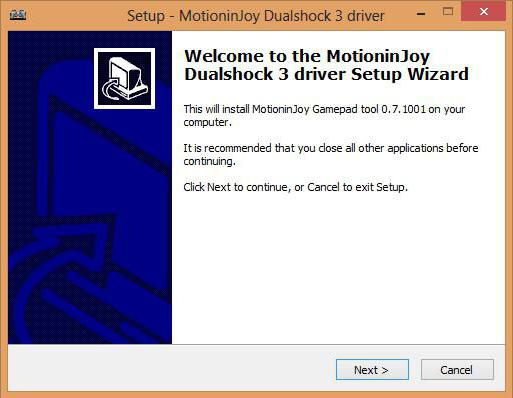
Das Verbinden von DualShock 3 verursacht manchmal Probleme. Insbesondere aufgrund der Synchronisation von Programmen mit einem Gamepad. Wie führen Sie den Prozess durch? Dies wird weiter besprochen!
Sync
Der erste Schritt ist die Registrierung von Sixaxis. Dieses Verfahren läuft auf die folgenden Schritte ab:
- Verbinden Sie den Joystick über USB mit dem Computer. Bei der ersten Verbindung sucht das Betriebssystem nach Treibern und installiert diese.
- Führen Sie zuvor entpacktes BtSix aus.
- Klicken Sie in der Anwendung auf die Schaltfläche Adresse.
Zu diesem Zeitpunkt wird der Joystick registriert. Aber das ist noch nicht alles! Wie verbinde ich ein Gamepad von der PS3 mit dem PC? Führen Sie die vorgeschlagenen Schritte durch, indem Sie Ihr Gerät mit dem Bluetooth-Dongle synchronisieren.
Was ist dafür nötig? Es ist notwendig:
- Stellen Sie eine Verbindung zum PC-Bluetooth-Dongle her.
- Starten Sie BtSix. Packen Sie die Anwendung unbedingt aus, bevor Sie den Vorgang starten.
- Drücken Sie einmal die Taste in der Mitte von Sixaxis.
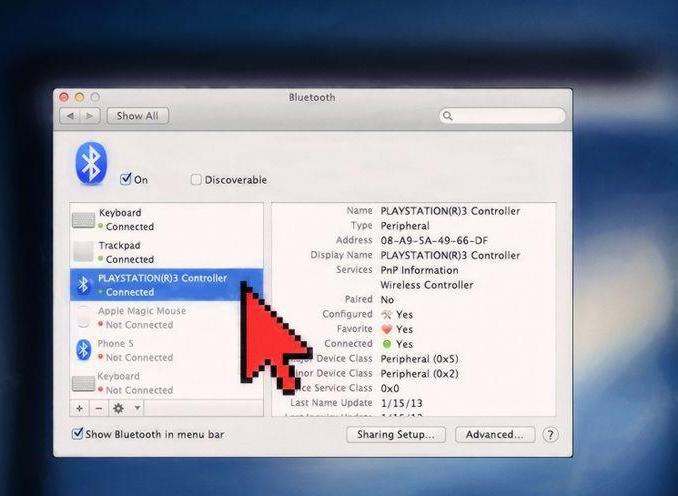
Jetzt können Sie die Funktion des Joysticks überprüfen. In der Regel führen die durchgeführten Aktionen dazu, dass er am Computer zu arbeiten beginnt. Das ist alles! Ab jetzt ist es klar, wie ein Gamepad von PS3 an einen PC angeschlossen wird. Die Praxis zeigt, dass nicht alle BT-Adapter mit einem Joystick kompatibel sind. Jeder Benutzer sollte auf diese Nuance achten.
Die Hauptprobleme beim Verbinden des Gamepads von der PS3 sind das Finden von Treibern. Wenn Sie diese Anweisungen befolgen, können Sie einfach mit dem Joystick der Play Station 3 spielen, und selbst ein Anfänger erledigt die Aufgabe. Die Hauptsache ist, die notwendigen Programme für die Umsetzung der Idee zu finden.
Wenn Sie zu Hause einen Router verwenden, um von einem Computer, Tablet oder Telefon auf das Internet zuzugreifen, können Sie Ihre PS 3 mit diesem Router verbinden, sodass Ihre Set-Top-Box auch auf das Internet zugreifen kann, und Sie können auch eine FTP-Verbindung zwischen dem Computer und der Konsole einrichten über das Sie aus dem Internet heruntergeladene Spiele auf die interne Festplatte der Konsole kopieren.
In diesem Artikel wird beschrieben, wie Sie eine solche Verbindung einrichten (PS 3 mit Ihrem Heimnetzwerk verbinden).
Automatische Verbindung
Wenn Ihr Router richtig eingerichtet ist, sollte die Netzwerkverbindung der PlayStation automatisch konfiguriert werden. Verbinden Sie dazu Ihre Konsole über ein Netzwerkkabel (Patchcord) mit dem Router. Wenn Ihr Router als WLAN-Zugangspunkt fungiert, können Sie eine drahtlose Verbindung herstellen.
Wählen Sie in den Einstellungen der Konsole Netzwerkeinstellungendann Internetverbindungseinstellungen. Wenn eine Warnung zum Trennen der Verbindung mit dem Internet angezeigt wird, klicken Sie auf ja.
verdrahtet, wenn Sie die Konsole über das Patchkabel mit dem Router verbunden haben
drahtloswenn Sie die Konsole per WLAN verbinden möchten
Wählen Sie in den Setup-Methoden Einfach. Die Kabelverbindung wird automatisch konfiguriert. Für eine drahtlose Verbindung müssen Sie Ihren Zugangspunkt auswählen und ein Kennwort eingeben.
Testen Sie die Verbindung, nachdem auf dem Bildschirm eine Liste mit Optionen angezeigt wird. Sie sollten die Netzwerkinformationen sehen. Wenn dies nicht der Fall ist, müssen Sie die Verbindung manuell konfigurieren.
Router-Einstellungen
Damit die Konsole eine Verbindung zum Router herstellen kann, müssen die Einstellungen aktiviert sein DHCP-Serverdie IP-Adressen an alle am Router angeschlossenen Geräte verteilt, und UPnP.
Um diese Einstellungen zu überprüfen, öffnen Sie den Internetbrowser auf Ihrem Computer und geben Sie in die Adressleiste die IP-Adresse Ihres Routers ein (in den Anweisungen angegeben, normalerweise 192.168.0.1, es können jedoch auch andere Werte angegeben werden). Geben Sie den Benutzernamen und das Passwort ein, die auch in den Anweisungen für den Router angegeben sind. Wenn Sie alles richtig gemacht haben, werden Sie zur Systemsteuerung Ihres Routers geleitet:

Das Bild zeigt das Bedienfeld des D-Link DIR-300 Routers im erweiterten Einstellungsmodus. Bei anderen Modellen sieht dieses Panel anders aus. Siehe Anweisungen für Ihren Router.
In diesem Fall befinden sich die DHCP-Einstellungen im LAN-Element. Sie können dieses Element anders aufrufen - in den Anweisungen angeben.
Gehen Sie zu den DHCP-Einstellungen und stellen Sie sicher, dass der DHCP-Server aktiviert ist:
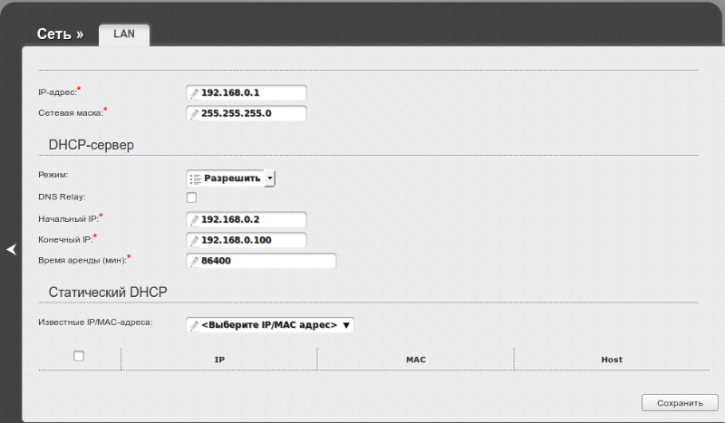
Wenn nicht, schalten Sie es ein. Sie benötigen außerdem einen Bereich zulässiger IP-Adressen. In diesem Beispiel ist dies die Start- und End-IP-Adresse. Zeichnen Sie diesen Bereich auf oder machen Sie einen Screenshot des Bildschirms (wenn Sie Windows ausführen, denken Sie daran, ihn zu speichern).
Stellen Sie dann sicher, dass UPnP auf Ihrem Router aktiviert ist. Wenn nicht, schalten Sie es ein und speichern Sie die Einstellungen:

Denken Sie daran, dass die Schnittstelle Ihres Routers von der im Bild gezeigten abweichen kann. Anweisungen zum Konfigurieren des Routers finden Sie in den entsprechenden Anweisungen.
Nun ist Ihr Router bereit. Sie können zur Tinktur der Konsole gehen
Manuelle Konfiguration der PS 3-Verbindung
Schalten Sie die Konsole ein und führen Sie dieselben Schritte aus, die Sie beim automatischen Verbindungsaufbau ausgeführt haben. Nur jetzt in den Konfigurationsmethoden statt einfach auswählen speziell.
Netzwerkgerätemodus auswählen Automatisch erkennenund hier ist der Artikel "IP-Adresse einstellen" eingestellt von Hand.
Wählen Sie für Ihr Gerät eine beliebige IP-Adresse aus dem zulässigen Bereich (siehe Abschnitt „Router-Einstellungen“). Tatsächlich sollte sich die IP-Adresse der Set-Top-Box nur um die letzte Ziffer vom IP-Router unterscheiden. Wenn die IP-Adresse Ihres Routers beispielsweise 192.168.0.1 lautet, können Sie dem Gerät die Adresse 192.168.0.42 zuweisen. Anstelle von 42 können Sie eine andere Nummer eingeben.
Stellen Sie sicher, dass die IP der Konsole nicht mit den Geräten übereinstimmt, die bereits mit Ihrem Netzwerk verbunden sind. (außer für den Computer können es sich um Tablets und Telefone handeln). Die Liste der bereits verwendeten IP-Adressen finden Sie in der Systemsteuerung Ihres Routers.
Vergessen Sie nicht, das Kennwort einzugeben, um auf Ihr Netzwerk zuzugreifen.
Jetzt muss Ihre Konsole mit dem Internet verbunden sein. Wenn dies nicht der Fall ist, wenden Sie sich an Ihren Internetanbieter, um Ratschläge zu erhalten. Möglicherweise benötigen Sie spezielle Einstellungen für den Router.
Die von Sony PlayStation 3 abgekürzte PS3, auch als Spielekonsole bezeichnet, ist ein multifunktionales Gerät. Spiele sind nur ein Teil des PS3, da die Konsole über einen integrierten Internetbrowser verfügt, Tools zum Abspielen von Musik- und Videodateien in hoher Qualität, auch von der Festplatte des Computers. Verbinden Sie die PS3 wie folgt mit einem Computer.
Je nach verfügbarem Gerät und technischen Merkmalen können Sie die Konsole drahtlos oder kabelgebunden anschließen. Beim ersten handelt es sich um einen Computer mit WLAN-Unterstützung, der zweite - der Router oder die Netzwerkkarte. Wenn Sie nicht vorhaben, HD-Filme anzusehen, insbesondere in Blu-ray-Qualität, ist die WLAN-Verbindung in Ordnung. Sie können eine drahtlose Verbindung zwischen der PlayStation 3 und dem Computer auf verschiedene Arten organisieren. Der einfachste Weg ist für diejenigen, die über ein Modem oder einen Router mit eingebautem WLAN-Modul verfügen. Wenn Sie über ein normales ADSL-Modem verfügen, können Sie mit einem virtuellen Router - dem Programm Connectify oder einem ähnlichen Dienstprogramm - ein drahtloses Netzwerk und einen Internetzugangspunkt für die Set-Top-Box erstellen. Die einfache Benutzeroberfläche des Programms verursacht keine Fragen. Der einzige Nachteil ist, dass Sie nur von der PS3 aus auf das Internet zugreifen können, wenn der Computer eingeschaltet ist.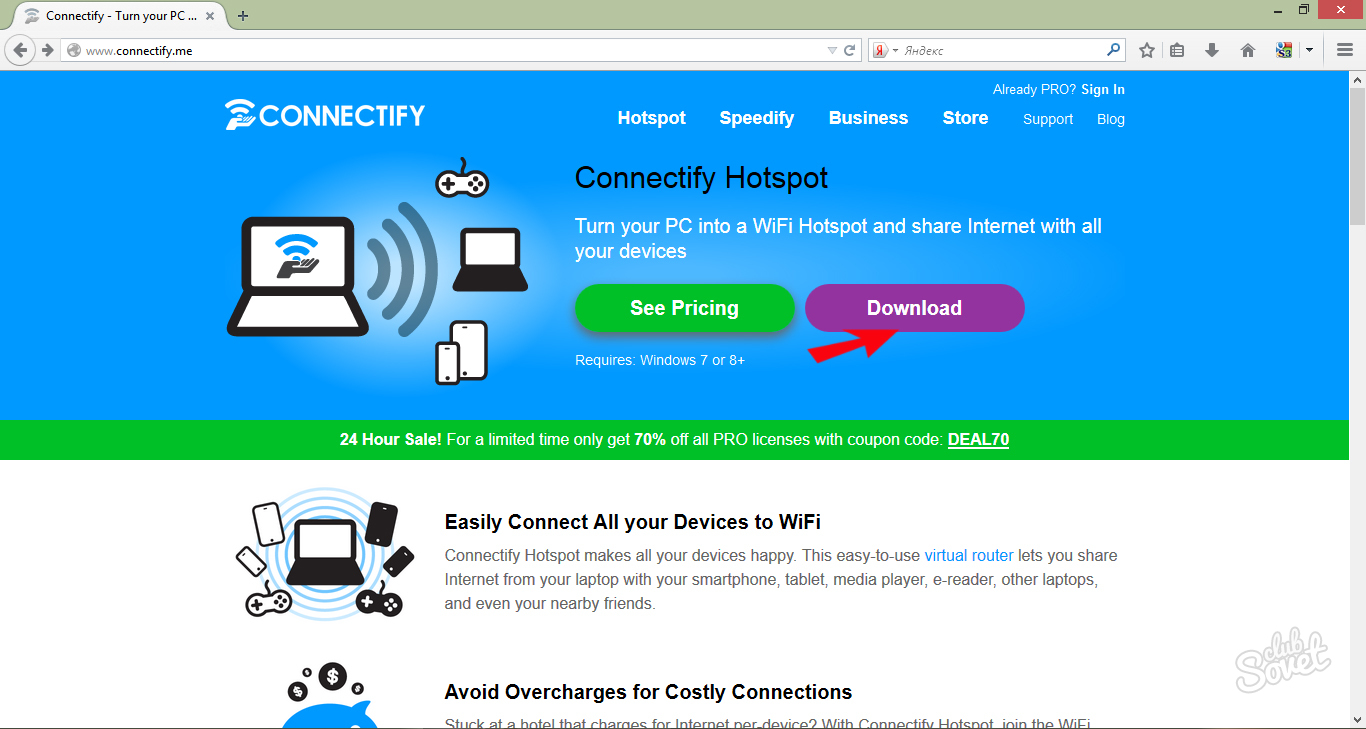


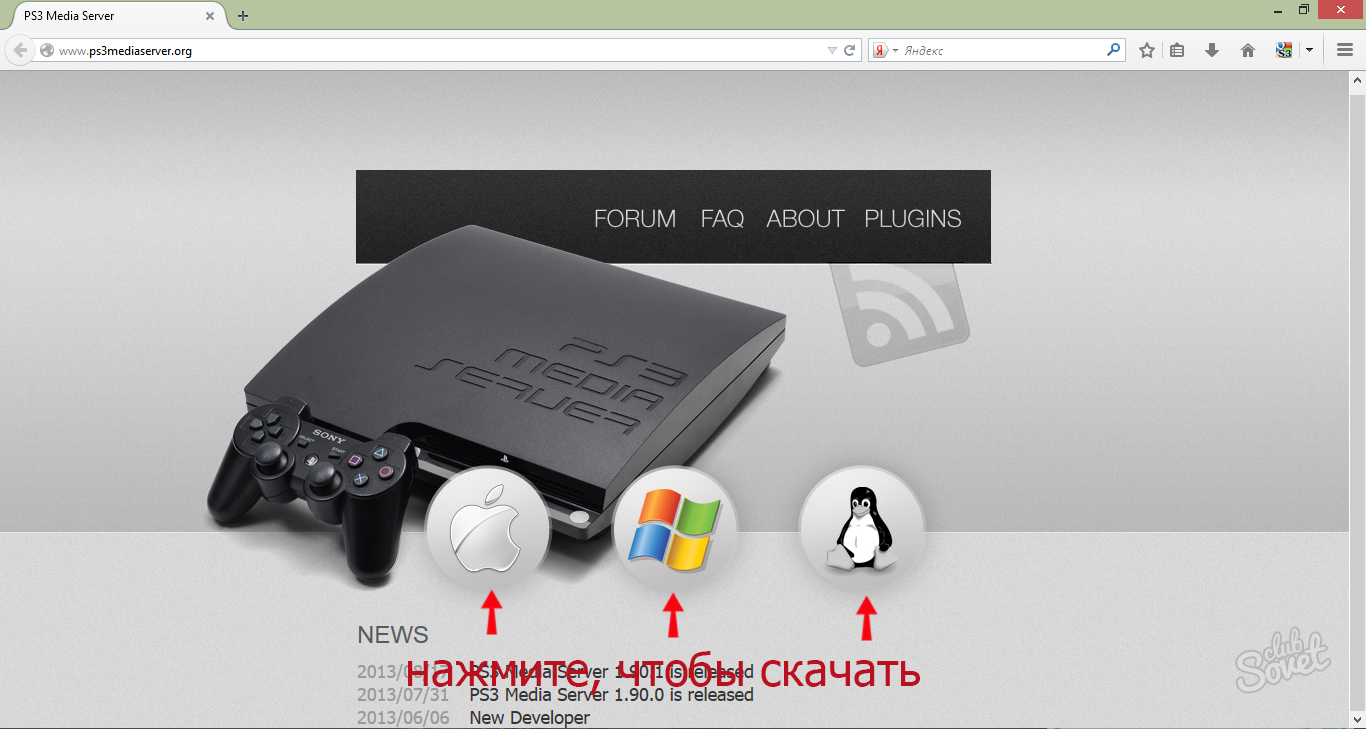
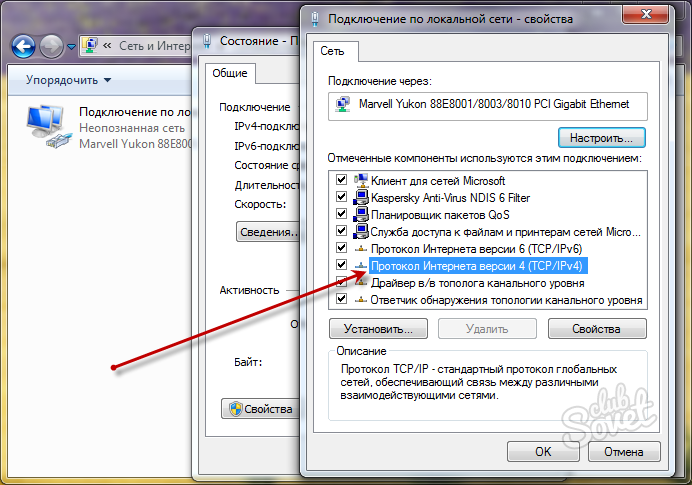
Vergessen Sie beim Anschließen der PS3 an Ihren Computer nicht, die Einstellungen der Windows-Firewall zu ändern. Sie müssen der Konsole die Verwendung des Netzwerks gestatten. Andernfalls ist der Zugriff auf das Internet für sie nicht oder nur eingeschränkt möglich.
Es ist möglich, die Spielkonsole mit einem PC zu verbinden, auf den Sie Ihre Mediendateien, Spiele usw. zugreifen können. Dazu benötigen Sie ein Ethernet-Kabel.
Es hat sicherlich einen Internetbenutzer - ein Kabel mit zwei identischen Enden, das den Computer mit einem Modem verbindet. Sie müssen auch das PS3-FTP-Server-Programm auf der Konsole installieren (es wird höchstwahrscheinlich im Spielordner angezeigt).
Zum einen muss das Ethernet-Kabel an Ihren PC angeschlossen sein, zum anderen an die Konsole (es muss ausgeschaltet sein). Schalten Sie dann die Konsole ein und gehen Sie zum Einstellungsbereich der Internetverbindung. Dort wählen wir eine benutzerdefinierte Methode, eine Kabelverbindung, und geben dann manuell die IP-Adresse, den DNS und andere angeforderte Parameter ein.
Wenn die Verbindung hergestellt ist, starten Sie den PS3-FTP-Server und wählen Sie im angezeigten Fenster „FTP-Server starten“. Gehen Sie dann zum Computer: Führen Sie Total Commander darauf aus, und wählen Sie im oberen Menü den Abschnitt "Network" und dann die Registerkarte "New FTP Connection". In der Serverzeile geben Sie die auf dem Bildschirm Ihrer Konsole angezeigte IP-Adresse an. Entfernen Sie auch das Häkchen von „Anonyme Verbindung“. Dann müssen Sie den Benutzernamen angeben und schließlich den Inhalt der Festplatte Ihrer Set-Top-Box öffnen.
Anschließen eines Sony-Controllers an einen PC:
Sie können den Sony Game Controller an Ihren PC anschließen, um ihn als Gamepad oder Maus zu verwenden. Dies erfordert einen installierten Gerätetreiber. Laden Sie es herunter, indem Sie dem Link folgen. http://dl.qj.net/playstation-3/tools-and-utilities/sixaxis-driver-for-pc.html. Sie laden drei Dateien hoch. Führen Sie zuerst das Installationsprogramm aus und installieren Sie den Treiber auf Ihrem Computer. Dies dauert nicht lange. Führen Sie dann die Datei ps3sixaxis_en.exe aus. Danach können Sie den Gamecontroller an Ihren PC anschließen.
Sie können die korrekte Funktion des Controllers in der Systemsteuerung im Abschnitt "Spielegeräte" überprüfen. Doppelklicken Sie dort auf Ihren Controller und sehen Sie ein neues Fenster mit zwei Registerkarten - "Einstellungen" und "Test". Auf der zweiten Registerkarte können Sie die Leistung aller Tasten und Sticks überprüfen.
Wenn der Treiber erfolgreich installiert wurde und das Gerät immer noch nicht ordnungsgemäß funktioniert, versuchen Sie, die obige Datei zu kopieren ps3sixaxis_en.exeaus dem Internet in den Ordner C: \\ Windows \\ System32 heruntergeladen und dann erneut ausgeführt, jedoch nicht von System32, sondern von dort, wo es heruntergeladen wurde.
